Die SPS-E/A-Anforderungen eines Projekts im Tabellenkalkulations- oder Datenbankformat können die automatische Erstellung von schematischen E/A-Zeichnungen steuern.
Erstellen von SPS-Zeichnungen
-
Klicken Sie auf

 . Finden
. Finden
- Wählen Sie die Tabellenkalkulation, und klicken Sie auf Öffnen.
- Geben Sie im Dialogfeld Dienstprogramm Tabellenkalkulation-zu-SPS-E/A einen Wert für die Anfangszeilenreferenznummer für den ersten Stromlaufplan in der Zeichnung ein. Geben Sie weitere Optionen an, die für die Stromlaufplan-Querverweisnummern verwendet werden sollen.
- Legen Sie fest, wie die Module in der Zeichnung positioniert werden sollen.
- Klicken Sie auf Start.
AutoCAD Electrical-Toolset erstellt basierend auf den Informationen in der SPS-Tabellenkalkulation einen Satz SPS-E/A-Zeichnungen. Stromlaufpläne, Module, am Draht ausgerichtete Betriebsmittel und Drähte werden automatisch eingefügt.
Ändern und Speichern der Einstellungen
-
Klicken Sie auf

 . Finden
. Finden
- Wählen Sie die Tabellenkalkulation, und klicken Sie auf Öffnen.
- Klicken Sie auf Einrichten, um die Einrichtung der Zeichnung einschließlich folgender Einstellungen zu definieren:
- Anzahl und Ausrichtung der Stromlaufpläne
- Anzahl und Abstand der Stromlaufplan-Strompfade
- SPS-Stil und -Maßstab
- Platzierung und Abstand am Draht ausgerichteter Geräte
- Zeichnungsvorlage
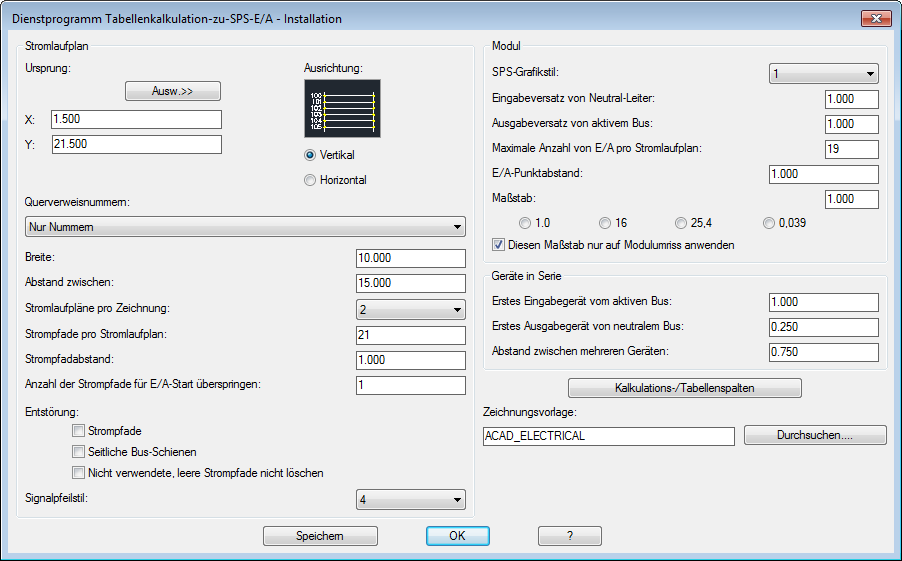
- Klicken Sie auf Kalkulations-/Tabellenspalten, um die Spalten in der Tabellenkalkulation oder Datenbanktabelle den Datenwerten im Dienstprogramm zuzuordnen. Mit der ersten Seite dieses Dialogfelds ordnen Sie die Spaltendaten für die allgemeinen Modulinformationen zu.
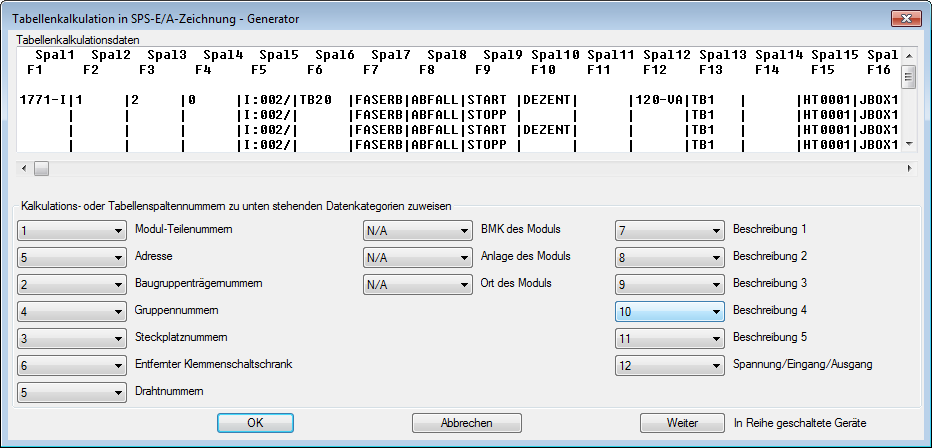
- Klicken Sie auf Mehr, um die Spaltendaten für bis zu neun am Draht ausgerichtete verbundene Geräte für jeden E/A-Punkt zuzuordnen.
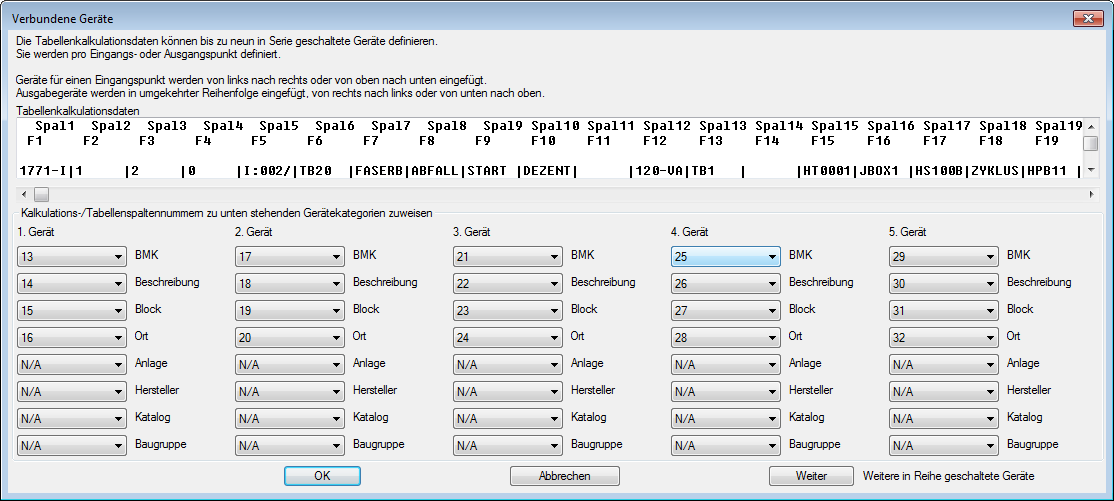 Anmerkung: Wählen Sie N/A, wenn Sie keine Spalte haben, die einem Datenfeld zugeordnet werden soll.
Anmerkung: Wählen Sie N/A, wenn Sie keine Spalte haben, die einem Datenfeld zugeordnet werden soll. - Klicken Sie auf OK, bis Sie wieder zum Dialogfeld Dienstprogramm Tabellenkalkulation-zu-SPS-E/A - Installation zurückkehren.
- Klicken Sie auf Speichern, um die Einstellungen für die künftige Verwendung in einer Datei zu speichern.
- Geben Sie einen Dateinamen für die .wdi-Einstellungsdatei ein, und klicken Sie auf Speichern.
Anwenden der gespeicherten Einstellungen
-
Klicken Sie auf

 . Finden
. Finden
- Wählen Sie die Tabellenkalkulation, und klicken Sie auf Öffnen.
- Klicken Sie im Dialogfeld Dienstprogramm Tabellenkalkulation-zu-SPS-E/A auf Durchsuchen.
- Wählen Sie eine zuvor gespeicherte .wdi-Datei, und klicken Sie auf Öffnen.
Die gespeicherten Einstellungen werden wiederhergestellt und zum Erstellen der Zeichnungen verwendet.